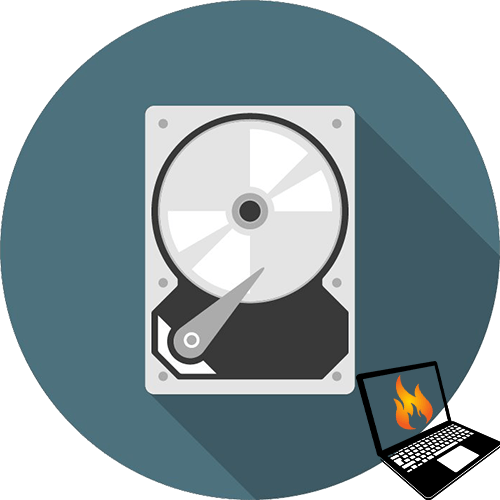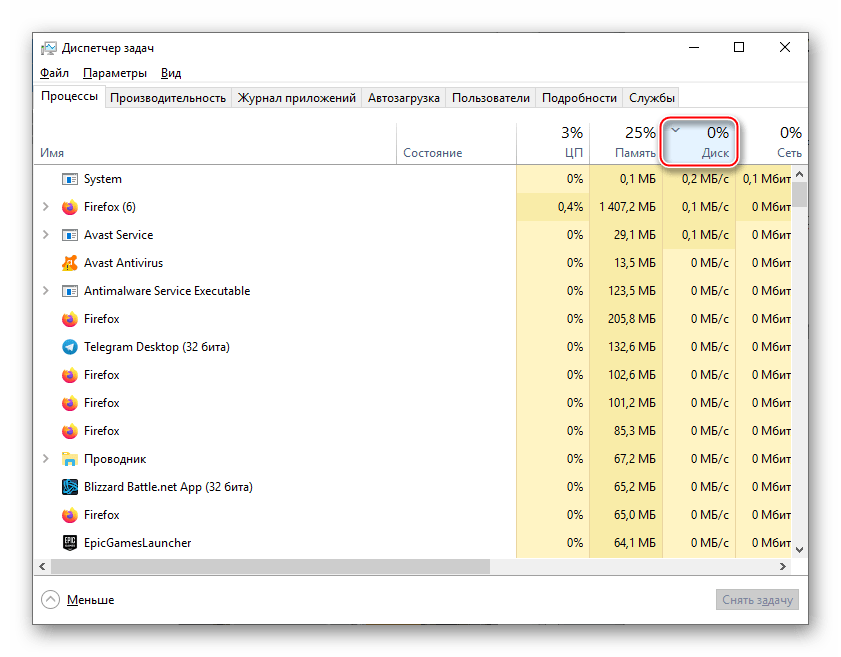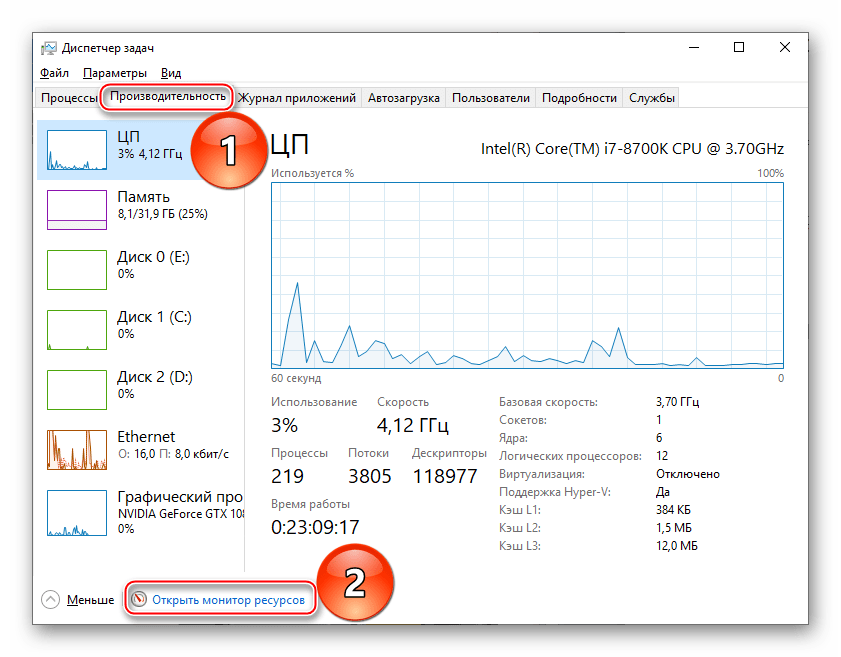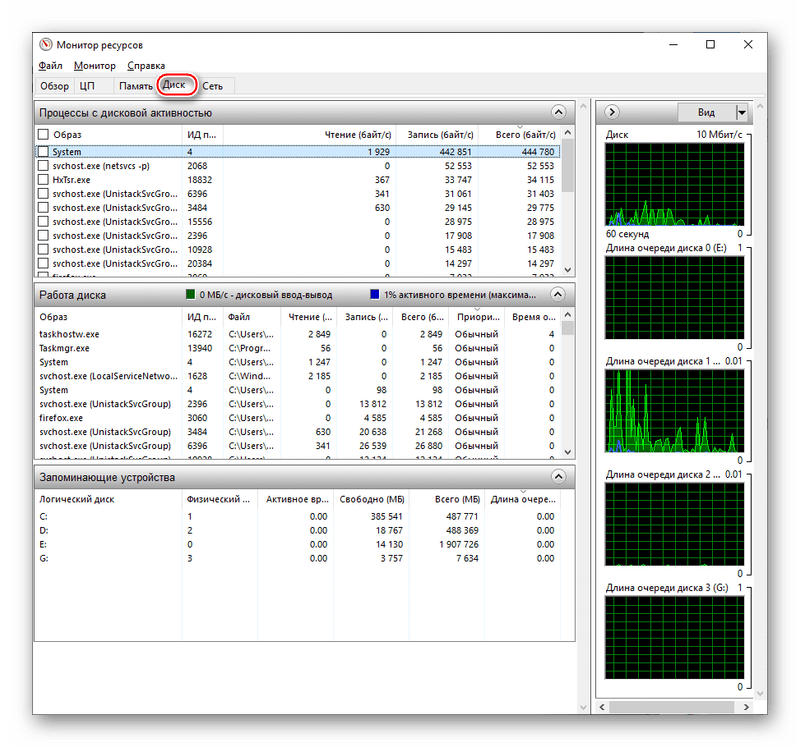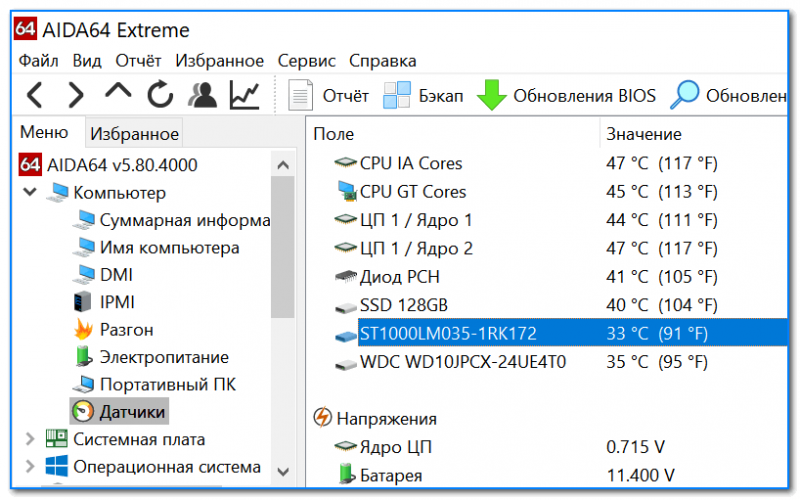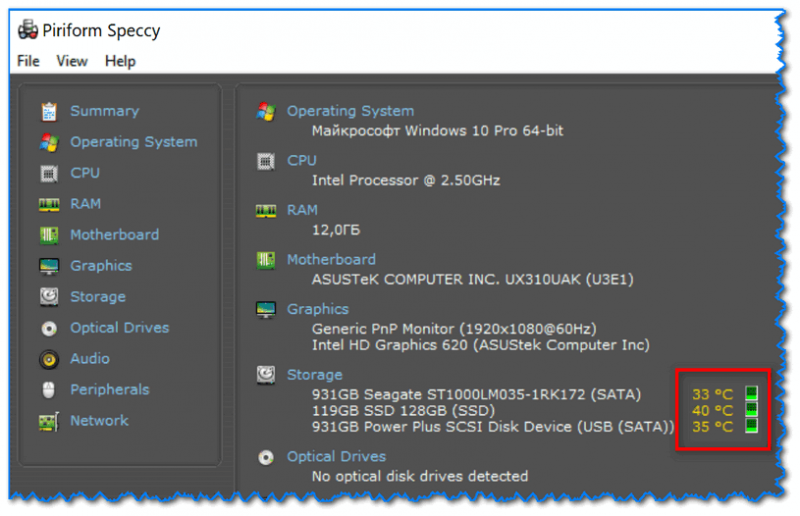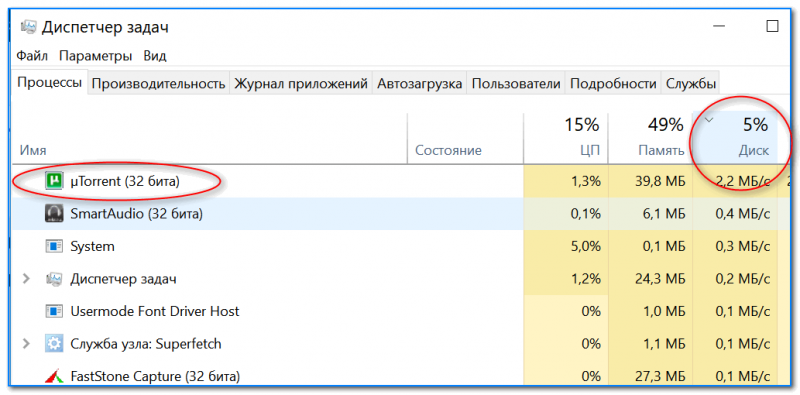стал греться жесткий диск на пк что делать
Какой должна быть температура жесткого диска для его надежной работы
Какая нормальная температура жесткого диска? Как избежать перегрева и отказа HDD? Можно ли как-то контролировать и понижать температуру накопителя в случае возникновения такой необходимости? Что делать, если перегревается жесткий диск? Для ответов на эти вопросы, прежде всего, нужно понять природу температурных колебаний HDD.
Какова приемлемая температура?
На протяжении многих лет считалось, что накопителю нельзя сильно нагреваться, но при этом не было проведено никаких серьезных исследований, которые могли бы подтвердить или опровергнуть эту теорию. Затем компания Google опубликовала научно-исследовательскую работу, которая помогла пользователям научиться понимать анатомию HDD и выяснить, почему сильно греется жесткий диск. На основании этой работы были сделаны следующие выводы:
В ходе исследования также было высказано предположение, что пользователи сильно преувеличивают влияние температуры на работоспособность HDD. Трудно сказать наверняка, случится ли перегрев жесткого диска при показателе свыше 50°С, потому что сотрудники компании Google хранили свои компьютеры в серверных помещениях со строгим контролем температуры.
Исходя из данных Google, небольших независимых исследований и отзывов пользователей на технических форумах, можно сделать такие выводы:
Производители часто заявляют, что рабочая температура винчестера может колебаться в пределах 0…+60°С. На самом деле такие утверждения не соответствуют действительности. HDD может функционировать в таком диапазоне, но проблема в том, что он долго не протянет, если будет поочередно греться и испытывать жестокий холод.
Как узнать температуру?
Как узнать температуру жесткого диска? Существует несколько популярных бесплатных программ, позволяющих отслеживать состояние накопителя, среди которых HWMonitor и SpeedFan. Но рекомендуется использовать CrystalDiskInfo по следующим причинам:
Хороший, четкий и удобный интерфейс. Если компьютер содержит несколько HDD, то программа легко отличит их друг от друга и проверит температуру каждого.
Функция тревоги. Программа даст пользователю предупреждающий сигнал и отправит ему сообщение по электронной почте, если обнаружит, что накопитель сильно нагревается.
Полезная информация. Программа отображает нужные данные, среди которых серийный номер, размер кэша и количество рабочих часов HDD.
Если вы только собираетесь покупать накопитель, то первым шагом должен быть выбор того из них, который способен работать на более низких температурах. Производители часто рекламируют их, как «зеленые» или «экологические» HDD. Скорость этих накопителей должна быть более низкой (5400 об/мин), а энергопотребление — меньшим. Эти винчестеры не хранят слишком много данных, чтобы температура диска сводилась к минимуму. В качестве примеров можно привести популярные жесткие диски WD Green и Samsung Eco Green, одно из главных достоинств которых — низкое энергопотребление.
Как избежать перегрева?
Если ваш компьютер использует более одного HDD, то самый простой способ уменьшить их нагревание — это оставить между ними как можно больший зазор при установке внутри корпуса системного блока. С помощью такого простого действия обычно удается уменьшить температуру каждого накопителя на 2-4°С.
Необходимо следить, чтобы вентилятор на корпусе был исправен, и вовремя смазывать его или заменять новым в случае появления неприятных гудящих звуков. Если вовремя заменить вентилятор, то это поможет поддерживать охлаждение для жесткого диска и избавит пользователя от лишних затрат на ремонт или приобретение нового оборудования, которое вышло из строя.
Почему греется жесткий диск? Потребляемая мощность жесткого диска обычно не влияет на его нагрев. Допустимая температура HDD может увеличиваться независимо от того, сколько ватт (Вт) потребляет жесткий диск. Главная возможная причина — это повышенная температура окружающей среды, связанная с тем, что вентилятор не функционирует должным образом. Перегрев также может быть вызван чрезмерной нагрузкой на винчестер из-за непрерывного цикла чтения и записи данных, но в домашних условиях такое маловероятно.
Если греется жесткий диск на ноутбуке, то это должно быть связано с поломкой его системы охлаждения. В таком случае рекомендуется как можно скорее обратиться в сервисный центр. Разобраться с системой охлаждения ноутбука и понять почему жесткий диск перегревается может только мастер.
Почему у ноутбука греется жёсткий диск
Накопитель на жёстких магнитных дисках, как и любой другой компонент стационарного ПК или лэптопа, участвует в процессе обработки информации, следовательно, через него проходит ток, в связи с чем он может как нагреваться в пределах нормы, так и перегреваться. О причинах того, почему греется HDD у ноутбука, и как препятствовать чрезмерному повышению его температуры, мы расскажем далее по ходу статьи.
Общие причины нагрева HDD
Как было сказано выше, нагревание жёсткого диска – это нормальный процесс при эксплуатации компьютера. Через него проходит напряжение, механические элементы накопителя двигаются, информация постоянно перемещается из него в оперативную память и наоборот, создавая нагрузку на компонент, потому диск и греется.
Однако если высокая температура накопителя становится ощутима без просмотра данных термодатчиков, значит, нагрев выходит за рамки обычного и начинается аномальная ситуация. Скорее всего, это связано с повышенной нагрузкой запущенных программ, недостатком охлаждения или вредоносным софтом, но может иметь место и изъян самого накопителя. С этими факторами нужно бороться, чтобы устройство не вышло из строя.
Причина 1: Неэффективное охлаждение
Конструктивные недостатки системы отвода тепла ноутбуков могут сыграть злую шутку со всеми элементами лэптопа, соответственно, может пострадать и накопитель.
Если работа HDD не вызывает нареканий, нагрев не появляется мгновенно после запуска ноута, но при длительной работе становится понятно, что тепло никуда не девается, значит, виновата именно система охлаждения. В таком случае необходимо разобрать ноутбук, почистить его от пыли, особенно уделяя внимание кулеру, радиатору и медным трубкам. По возможности следует протестировать кулер на работоспособность, можете выставить более высокое значение средних оборотов, а также заменить термопасту и наклеить термопрокладки в местах скопления тепла, где оно не отводится. Не лишним будет приобретение специальной охлаждающей подставки для лэптопа. Детально обо всем этом рассказано в специализированных материалах по ссылкам ниже.
Причина 2: Брак/повреждение жёсткого диска
Увы, может быть и так, что сам накопитель был повреждён или имел брак с завода, который не смогли вовремя обнаружить. Это не частая причина перегрева, но просто откинуть её нельзя. Если накопитель начал вести себя странно, подвисать, долго загружая данные или «раскачиваясь» после простоя, издавать странные звуки, следует проверить его на работоспособность и по возможности исправить некоторые из ошибок программным способом. О диагностике и лечении HDD читайте в следующих статьях.
Причина 3: Высокая нагрузка на жёсткий диск
Отходя от физических и аппаратных причин, стоит отметить, что когда нагрев появляется практически сразу после запуска или открытия какого-либо приложения, это может свидетельствовать о постоянной перезаписи информации, создающей нагрузку на жёсткий диск. Для того чтобы убедиться в наличии или отсутствии софта, который задействует HDD на 100%, совершите следующие действия:
Не всегда вредоносный софт может необоснованно нагружать жёсткий диск, таким грешат и обычные программы, если их настройки сбились и/или версия устарела, не говоря уже об ошибках в коде. В таком случае стоит разбираться с каждой из них отдельно, и может даже писать обращение в службу поддержки пользователей.
Причина 4: Вирусы
Не стоит сбрасывать со счетов цифровые порождения злоумышленников, сама цель существования которых – наносить вред компьютерам. Вредоносное программное обеспечение может использовать не только мощности центрального или графического процессора в своих целях, но и системно нагружать жёсткий диск ноутбука, чтобы довести его до нерабочего состояния или того хуже – постоянно копируя куда-то ваши личные данные. В том случае, если вы произвели профилактические мероприятия по системе охлаждения, винчестер был проверен на работоспособность, а никакая из запущенных вами лично программ не грузит ПК до предела, вероятнее всего, в системе завёлся вирус. Его необходимо обнаружить, удалить и инициировать восстановление реестра и системных файлов. Вся необходимая информация о том, как совершить очистку компьютера и привести файлы после вируса в порядок, расположена по ссылкам далее.
После последовательного прохождения всех этапов, описанных выше, от вредоносного ПО не останется и следа на вашем компьютере, а жёсткий диск должен перестать нагреваться.
В текущей статье мы рассмотрели причины и возможные выходы из ситуации, когда у ноутбука перегревается жёсткий диск. Это может быть банальная неэффективность стоковой системы охлаждения, повреждения или брак HDD, а также проблемы программного характера.
Помимо этой статьи, на сайте еще 12542 инструкций.
Добавьте сайт Lumpics.ru в закладки (CTRL+D) и мы точно еще пригодимся вам.
Отблагодарите автора, поделитесь статьей в социальных сетях.
Температура жесткого диска: подскажите, что делать, HDD нагревается до 49-54°C. Как снизить температуру HDD
( прим. : вопрос был слишком большой, остальная часть его вырезана, как не информативная)
Да, проблема достаточно популярна (особенно в летнее время). Скорее всего вы установили диски слишком близко к друг другу (а кулера напротив них, скорее всего, не было) и они стали «нагревать» друг друга. Вот температура и стала расти.
В общем, в статье подскажу, что можно сделать при такой проблеме, а также затрону ряд производных вопросов по теме. И так.
Про температуру (t) HDD (жесткого диска)
Утилиты для мониторинга за (t)
Полагаю, что подобную статью нужно начать с того, как вообще узнать и определить текущую температуру диска (и как ее вообще отслеживать).
AIDA 64
Одна из лучших программа для диагностики ПК и просмотра его характеристик. В разделе «Датчики» можно узнать температуру не только дисков, но и ЦП, видеокарты, мат. платы. См. скрин выше.
Примечание : в настройках программы в разделе «Знаки датчиков» включите отображение значков температуры в трее (рядом с часами).
HDD Life
Примечание : обратите внимание, что есть несколько версий утилиты (для ноутбуков, для ПК). Также защитник Windows 10 может «ругаться» на установщик программы из-за отсутствия подписи.
Эта программа отличается от предыдущей тем, что она помимо температуры, покажет вам общее состояние диска в целом. Причем, она не «напрягает» какими-то мало-понятными терминами: здоровье диска оценивается в процентах.
Также, она может автоматически следить за состоянием работы HDD/SSD дисков и вовремя вас предупреждать обо всех потенциальных проблемах. Очень полезная утилита, особенно для неискушенных пользователей.
Speccy
Бесплатная и очень простая программа для просмотра основных сведения о ПК/ноутбуке. Касательно нашей темы: то Speccy сразу же после запуска покажет температуру всех накопителей, установленных на устройстве (см. скрин выше).
Если вы хотите видеть температуру диска в трее (т.е. отслеживать ее), то зайдите в опции программы (Options) и откройте раздел «System Tray» : поставьте в нем все галочки, что там есть и выберите диск для мониторинга (см. пример ниже).
Настройки Speccy (для отслеживания температуры в трее)
Оптимальная и критическая температуры HDD
Вообще, если говорить об этой теме, то я бы выделил 4 диапазона температур (оптимальную, высокую, критическую, и низкую). Конечно, в этом плане стоит обращать внимание и на производителя вашего HDD: диапазоны оптимальных температур у разных производителей могут несколько различаться.
Тем не менее, если говорить в целом, то нижеприведенные значения актуальны для подавляющего числа HDD.
30-45°С
46-54°С
Этот диапазон уже выходит за пределы оптимальных значений (но еще не явл. критическим). Как правило, температура может «прыгнуть» сюда в летнюю жаркую пору при большой нагрузке на диск.
Рекомендуется проверить систему охлаждения (очистить ее от пыли), установить доп. кулер. В любом случае, оставлять так (что называется на «авось») не стоит!
Вообще, меры по борьбе с перегревом привел ниже в статье.
Выше 55°С
При постоянной работе в таком диапазоне температуры, срок работы жесткого диска существенно снижается (в 2-5 и более раз!). Причина тут в том, что повышение температуры приводит к расширению материалов, что, разумеется, сказывается на работе высокоточного устройства (каким и явл. HDD).
Ниже 22°С
Как можно снизить температуру HDD
Вообще, на температуру HDD влияет множество факторов:
1) Очистите системный блок от пыли
Это первое, что следует сделать. У многих пользователей ПК/ноутбуки не чистятся годами. Вентиляционные отверстия забиты пылью, и о хорошей вентиляции можно не говорить. В результате горячему воздуху из корпуса компьютера просто некуда выходить.
Пыль и чистка пыли
2) Установите диски подальше друг от друга
Расположение дисков в системном блоке
3) Установите доп. кулер
Охлаждающая подставка под ноутбук
На крайний случай, можно просто снять боковую крышку системного блока, и напротив поставить обычный вентилятор. Подобная «вентиляция» существенно снизит температуру многих компонентов ПК (не только HDD).
6) Не используйте активно торренты, редакторы, игры
Кто создает наивысшую нагрузку на диск / Диспетчер задач
Горячий SSD и жесткий диск компьютера — причины и решения
Без жесткого диска сам компьютер не представляет собой какую-либо ценность, поскольку именно этот носитель владеет всей записанной информацией. Эта легкая круглая металлическая или стеклянная пластина может создать пользователю ПК множество неудобств, если выходит из строя.
| Виды работ | Стоимость |
| Диагностика | 0 р. |
| Вызов | 0 р. |
| Устранение логических ошибок на жестком диске | 250 р. |
| Проверка поверхности жесткого диска | 140 р. |
Почему нагревается жесткий диск на компьютере до 45, 50, 70 градусов
Температура работающего винчестера не должна быть выше 45°С. При преодолении границы 60 градусов пользователи могут испытать проблемы с чтением данных.
Впрочем, стоит отметить, что современные модели, обладающие скоростью более 7000 оборотов в минуту, могут греться до 60-70°С, и такой диапазон считается для них нормой. Это не значит, что при достижении 71° сразу начнутся проблемы. Однако регулярная фиксация высоких показателей, резкие изменения могут привести к появлению неисправностей.
К превышению температурных стандартов приводит обычно одна из следующих причин:
Во избежание риска перегрева на современных жестких дисках устанавливается температурный датчик, в корпусе пк используется система охлаждения. Доступны также специальные приложения, демонстрирующие температуру винчестера. Это, например, HWMonitor, HDLife Pro.






Причины перегрева
Наиболее распространенные причины изложены ниже.
Греется жесткий диск (винчестер) на ноутбуке — причины и решения
Пользователи ноутбуков также частенько сталкиваются с перегревом винта. Выделить какого-либо производителя, которому эта проблема несвойственна, невозможно. Чаще всего она наблюдается на моделях samsung, lenovo, hp, других производителей.
Причины этого аналогичны тем, которые ведут к перегреву винчестера в обычном системном блоке:



Последствия, к которым может привести чрезмерный нагрев тормозных дисков
Постоянный интенсивный нагрев дисков и колодок может стать причиной того, что материал, из которого они сделаны, будет менять свои свойства. При этом появляется пленка, которая располагается между колодок и тормозных дисков.
Эта злокачественная пленка обладает способностью существенно снижать коэффициент трения колодок о рабочую поверхность тормозного диска. Таким образом, эффективность работы тормозной системы значительно снижается, и даже если каким-то образом приспособиться к ослабленному торможению, то справиться с закипанием тормозной жидкости не представляется возможным.
Это может привести к полной поломке всей системы торможения. Сильный перегрев в большинстве случаев также приводит к поломке тормозных колодок или суппорта. Если греются тормозные диски после замены колодок, то вполне вероятно, что коррозия вокруг резинки тормозного цилиндра приводит к подклиниванию.
Почему греется ssd диск в ноутбуке до 50 и 70 градусов
Для сохранения данных используется ssd диск. Многие считают его отличной альтернативой обычному винчестеру.
Минус устройства — оно слишком быстро становится горячим. Связано это с более высокой скоростью передачи данных. При записи большого объема информации регистрируется температура 70 и даже 90°С.
Считается, что ссд накопители выдерживают перегрев лучше, что обычные жесткие винчестеры. Однако постоянный чрезмерный нагрев для этих устройств также опасен. Приводит к повышению температуры отсутствие вентиляции, интенсивная работа, конструкция ssd.
Как определить температуру?
Самый надежный способ — программный. В сети есть масса утилит, которые дадут возможность отслеживать температуру жесткого диска. Например, можно использовать утилиты HDDlife Pro и HWMonitor, SpeedFan. Кроме того, перегревающийся жесткий диск характеризуется большим временем отклика и низкой скоростью копирования. Ниже показаны окна программ HWMonitor и SpeedFan. Красными рамками выделены показтели температуры жестких дисков.
Жесткий диск, или HDD – это магнитный носитель информации на персональном компьютере. Является важнейшим устройством, с которого происходит считывание данных при работе ПК.
Винчестер – так именуется HDD на компьютерном языке – представляет собой круглую пластину из легкого металла или стекла, покрытую слоем диоксида хрома.
Как и всему прочему, основному носителю памяти свойственны неисправности, самая распространенная среди которых – торможение от перегрева. Впрочем, значительный нагрев может и вовсе вывести его из строя, что грозит потерей данных и заменой всего узла.
Попробуем разобраться, почему греется жесткий диск, как устранить негативное воздействие на винчестер и можно ли своевременно проконтролировать изменение температуры.
Видеообзор
Какая нормальная температура жесткого диска? Как избежать перегрева и отказа HDD? Можно ли как-то контролировать и понижать температуру накопителя в случае возникновения такой необходимости? Что делать, если перегревается жесткий диск? Для ответов на эти вопросы, прежде всего, нужно понять природу температурных колебаний HDD.
Плохая вентиляция и пыль
Это, пожалуй, самая распространенная проблема. Она может также влиять и на работоспособность других компонентов. За чистотой корпуса и правильным охлаждением необходим все время внимательно следить, в противном случае можно сразу потерять основные детали системы.
Даже если вы приобрели или собрали домашний ПК, который в целом не нуждается в мощной системе охлаждения, помимо вентилятора на процессоре все равно нужен хотя бы один кулер в корпус. Если же вы планируете делать геймерское устройство, тогда нужно не поскупиться и приобрести 3-4 кулера в корпус и установить мощный вентилятор на процессор.
Чистка системника — важная задача каждого пользователя ПК. Ему нужно уделять внимание хотя бы 3-4 раза в год. Чистить систему несложно. Для этого нужно открыть одну из боковых крышек корпуса и сразу избавиться от крупного мусора внутри. Это можно сделать с помощью сухой тряпки.
Далее придется продуть системник либо маленький пылесосом, либо особым баллончиком со сжатым воздухом. Также нужно помнить о лопастях вентиляторов. Их нужно снять, для чистки использовать баллончик со спиртовыми салфетками.
Первое, что нужно сделать
Итак, вы определили, что греется жесткий диск. Что делать сразу? Нужно сразу снизить нагрузку на винчестер. Для этого отключаем ресурсоемкие программы, а после проводим дефрагментацию. Для этого необходимо перейти в «Мой компьютер», выбрать по очереди каждый диск и кликнуть по нему правой кнопкой мыши. В «Свойствах» выбираем вкладку «Сервис» и находим запуск дефрагментации. Тут же можно запустить проверку винчестера на ошибки.
Кстати, дефрагментация многими специалистами считается профилактикой от различных проблем. Поэтому важно выполнять ее и проверять ЖД на ошибки регулярно, хотя бы раз в 3-6 месяцев, в зависимости от загруженности системы.
Проблема с ноутбуком
Если греется жесткий диск на ноутбуке, то нужно повторить все предыдущие рекомендации для винчестера компьютера. Для начала провести проверку диска и дефрагментацию. После обязательно проверить температуру.
Далее можно осуществить чистку ноутбука. Но к сожалению, не каждый пользователь сможет это сделать самостоятельно, возможно, придется прибегнуть к помощи специалистов. Если ничего из вышеупомянутого не помогло, придется отнести винчестер к мастерам, которые однозначно смогут определить корректность его работы.
Помните, что делать самостоятельно вышеописанные операции следует аккуратно. Если у вас в этом нет опыта, лучше сразу обратиться в сервисный центр.
Окисление и проблемы со шлейфом
Если жесткий диск греется по этим причинам, лучше всего обратиться к специалистам. Самостоятельно избавляться от окисления или поменять шлейф будет непросто. Хотя и на этот случай есть инструкция.
Для того чтобы избавить плату от окислов, нужно открутить ее от корпуса, осмотреть на наличие налетов и прочих дефектов. Далее снять зубочисткой крупные куски, а после протереть все ластиком. В конце можно протереть спиртовыми салфетками поверхность и дать ей высохнуть. Теперь можно возвращать плату на место.
Если проблема со шлейфом, достаточно приобрести новый либо проверить существующий на другом жестком диске.
Пассивные системы охлаждения HDD
Как и в случае активного воздушного охлаждения жёсткого диска, в пассивном воздушном охлаждении используется пластина, которая имитирует большую охлаждающую поверхность детали. Но при пассивном воздушном охлаждении эта пластина в несколько раз больше, чем при активном, и это потому что в рёбрах нет вентилятора, который мог бы направлять воздух туда, куда нужно. Рёбра должны быть достаточно большими, и между ними должно быть достаточно места, чтобы можно было обеспечить естественный поток воздуха. Охлаждающие пластины могут быть очень тяжёлыми и иногда требуют фиксации поверх охлаждаемой детали, чтобы не повредить жёсткий диск или плату, а также чтобы до них доставал поток воздуха от кулера. Пассивное воздушное охлаждение является наиболее эффективным способом с точки зрения энергосбережения, поскольку для его работы фактически не требуется питания.
Этот метод имеет главный недостаток: вес. Тяжёлые и большие пластины должны быть закреплены на мелких деталях и жёстких дисках, увеличивая общий вес компьютера и уменьшая полезную площадь внутри корпуса. Кроме того, температура окружающей среды не может быть очень высокой, поскольку это сделает пассивное воздушное охлаждение неэффективным. Во многих случаях корпус компьютера имеет 1-2 вентилятора для циркуляции воздуха внутри. Надёжность системы очень высокая. Если требования к охлаждению HDD соответствуют способности этой системы, то это выбор номер один. Стоимость обслуживания составляет всего 0.